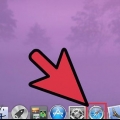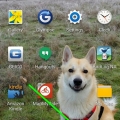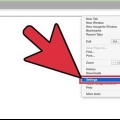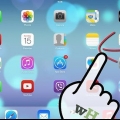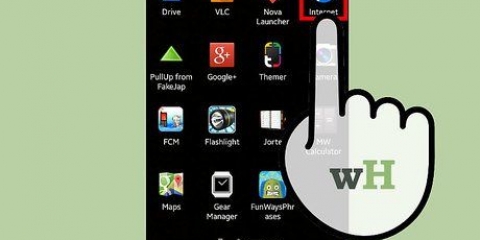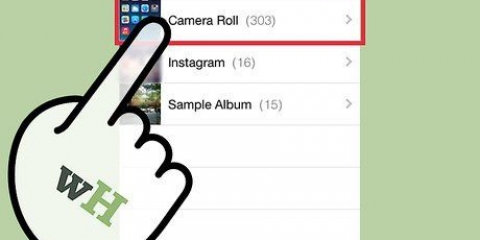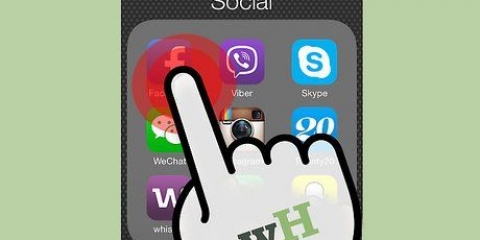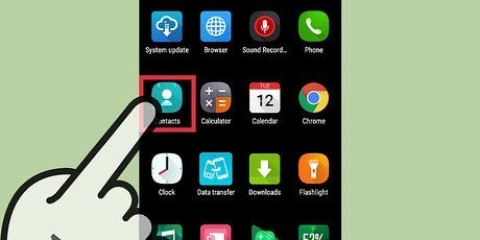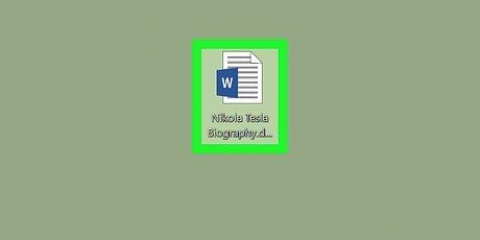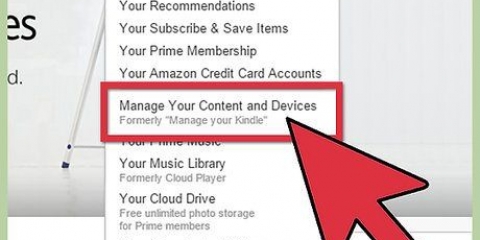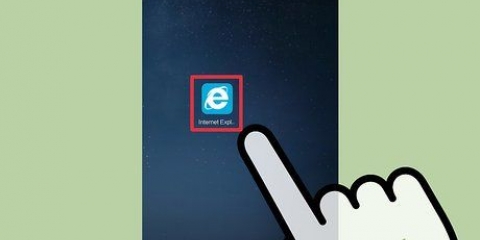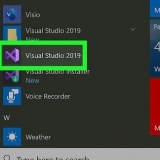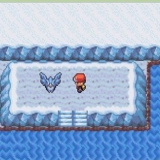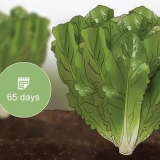Um alle Cookies zu löschen, markieren Sie das Kästchen Bewahren Sie bevorzugte Website-Daten aus, kreuzen Sie das Kästchen neben an Kekse und klicke auf das löschen.
Um Cookies selektiv zu löschen, gehen Sie zu Einstellungen > Dateien anzeigen. Wählen Sie die Cookies aus, die Sie löschen möchten (halten Sie die STRG Halten Sie die Taste gedrückt, während Sie klicken, um mehrere Cookies auszuwählen, und klicken Sie auf löschen.





Um alle Cookies zu löschen, klicken Sie auf löschen, wählen Cookies löschen, und klicke ja.
Um Cookies selektiv zu löschen, gehen Sie zu Einstellungen > Dateien anzeigen. Wählen Sie die Cookies aus, die Sie löschen möchten (halten Sie die STRG Halten Sie die Taste gedrückt, während Sie klicken, um mehrere Cookies auszuwählen, und klicken Sie auf löschen.



























Um alle Cookies zu entfernen, deaktivieren Sie, was Sie behalten möchten (z. B. Verlauf, gespeicherte Passwörter, Cache usw.).) und klicke löschen. Es kann ein Fenster erscheinen, das sagt "Aktive Übertragung wurde nicht entfernt" wenn Sie gerade eine Datei herunterladen; dies verhindert, dass dieser Download unterbrochen wird. Um bestimmte Cookies zu löschen, gehen Sie zu Cookies verwalten. Wählen Sie die Cookies aus, die Sie löschen möchten (halten Sie die STRG um mehrere Auswahlen zu treffen) und drücken Sie löschen. 



Löschen sie die cookies aus einem browser
- Schritte
- Methode1 von 13: Google Chrome
- Methode 2 von 13: Internet Explorer 9
- Methode 3 von 13: Internet Explorer 8
- Methode 4 von 13: Internet Explorer 8: Neue Symbolleiste
- Methode 5 von 13: Internet Explorer 7
- Methode6 ab 13:Feuerfuchs
- Methode7 ab 13:Mobile Safari für iPhone, iPad und iPod
- Methode8 ab 13:Safari 5: Schnelle Methode
- Methode9 ab 13:Safari 5: Fortgeschrittene Methode
- Methode10 ab 13:Safari 4: Schnelle Methode
- Methode11 ab 13:Safari 4: Erweiterte Methode
- Methode12 ab 13:Oper
- Methode13 ab 13:Konqueror
- Tipps
Cookies enthalten Informationen, die Websites über Sie gesammelt haben und in Form kleiner Textdateien auf Ihrem Computer gespeichert werden. Die meisten dieser Dateien sind völlig harmlos, aber es gibt auch Cookies, die speichern, wo Sie surfen, was Sie getan haben und welche persönlichen Informationen Sie eingegeben haben. Websites können auch anderen Websites (z. B. deren Werbetreibenden) erlauben, sogenannte Drittanbieter-Cookies auf Ihrem Computer zu platzieren. Um zu verhindern, dass Unternehmen Ihre Online-Aktivitäten im Auge behalten können, können Sie die Cookies Ihres Browsers mit den folgenden Methoden bereinigen.
Schritte
Methode1 von 13: Google Chrome

1. Öffnen Sie Ihren Browser und klicken Sie auf das Werkzeug Button in der oberen rechten Ecke. Dieser Knopf sieht aus wie ein Schraubenschlüssel.

2. klicke auf Einstellungen > Browserdaten löschen... aus dem Pulldown-Menü.

3. klicke auf Browserdaten löschen und wählen Sie einen Zeitraum aus, den Sie löschen möchten.

4. Bitte beachten Sie, dass die Box bei Cookies und andere Site- und Plug-In-Daten löschen wird geprüft. Aktivieren oder deaktivieren Sie die anderen Optionen nach Belieben.

5. klicke auf Browserdaten löschen.
Methode 2 von 13: Internet Explorer 9

1. Öffnen Sie Ihren Browser und klicken Sie auf das Werkzeug Button in der oberen rechten Ecke. Dieser Knopf sieht aus wie ein Zahnrad.

2. Gehe zu Sicherheit > Browserverlauf anzeigen.

3. Bitte beachten Sie, dass die Box bei Kekse wird geprüft.

4. Aktivieren oder deaktivieren Sie die anderen Optionen Ihres Browserverlaufs, falls gewünscht.

5. klicke auf löschen.
Methode 3 von 13: Internet Explorer 8

1. Öffnen Sie Ihren Browser und gehen Sie zu Werkzeug > Internet Optionen.

2. Unter der Registerkarte Allgemein, finde das Teil namens Browser-Verlauf. Hier können Sie wählen, ob Sie alle Cookies oder nur eine bestimmte Art von Cookies löschen möchten.

Methode 4 von 13: Internet Explorer 8: Neue Symbolleiste

1. Öffnen Sie Ihren Browser und gehen Sie zu Sicherheit > Browserverlauf löschen.

2. Beachten Sie, dass das Kästchen neben Kekse wird geprüft.

3. Aktivieren oder deaktivieren Sie die anderen Optionen Ihres Browserverlaufs, falls gewünscht.

4. klicke auf löschen.
Methode 5 von 13: Internet Explorer 7

1. Öffnen Sie Ihren Browser und gehen Sie zu Werkzeug > Internet Optionen.

2. Unter der Registerkarte Allgemein, finde das Teil, das Browser-Verlauf wird genannt. Hier können Sie wählen, ob Sie alle Cookies oder nur eine bestimmte Art von Cookies löschen möchten.


Methode6 ab 13:Feuerfuchs

1. Öffnen Sie Ihren Browser und gehen Sie zu Feuerfuchs > Optionen (Stk) oder Feuerfuchs > Einstellungen (Mac). Wenn das Menü Extras nicht angezeigt wird, drücken Sie die Tastenkombination Alt+T um das Werkzeugmenü zu öffnen.

2. Öffnen Sie die Registerkarte Privatsphäre und klicke einzelne Cookies entfernen.

3. Um alle Cookies zu löschen, klicken Sie auf Alle Cookies entfernen.

4. Um nur bestimmte Cookies zu löschen, wählen Sie die Cookies aus, die Sie löschen möchten. Behalte das STRG Halten Sie die Taste gedrückt, während Sie klicken, um mehrere Cookies auszuwählen, und klicken Sie auf Cookies entfernen. Sie können sogar jede Site scannen, um bestimmte Cookies für diese Site zu löschen.
Methode7 ab 13:Mobile Safari für iPhone, iPad und iPod

1. Gehe zu Einstellungen > Safari.

2. Scrollen Sie nach unten und drücken Sie Cookies und Daten löschen.

3. Drücken Sie Cookies und Daten löschen bestätigen.
Methode8 ab 13:Safari 5: Schnelle Methode

1. Öffne deinen Browser und gehe zum Menü Safari.

2. Wählen Sie den Menüpunkt Einstellungen.

3. Wählen Sie die Registerkarte Privatsphäre oben im Fenster.

4. Unter der Rubrik Cookies und andere Website-Daten, wähle aus Einzelheiten Knopf.

5. Löschen Sie die gewünschten Cookies. Ausgewählte Cookies löschen oder auf klicken Alles entfernen.
Methode9 ab 13:Safari 5: Fortgeschrittene Methode

1. Öffne deinen Browser und gehe zum Menü Safari.

2. Wählen Sie den Menüpunkt Safari zurücksetzen.

3. Deaktivieren Sie alle Kontrollkästchen außer Alle Website-Daten entfernen.

4. Klicken Sie auf Zurücksetzen Knopf.
Methode10 ab 13:Safari 4: Schnelle Methode

1. Öffnen Sie Ihren Browser und gehen Sie zum Menü namens Safari.

2. Wählen Sie den Menüpunkt Einstellungen.

3. Wählen Sie die Registerkarte Sicherheit oben im Fenster.

4. Wählen Sie die Schaltfläche Cookies anzeigen.

5. Löschen Sie die gewünschten Cookies. Ausgewählte Cookies löschen oder auf klicken Alles entfernen.
Methode11 ab 13:Safari 4: Erweiterte Methode

1. Öffnen Sie Ihren Browser und gehen Sie zum Menü namens Safari.

2. Wählen Sie den Menüpunkt Safari zurücksetzen.

3. Deaktivieren Sie alle Kontrollkästchen außer Alle Website-Daten entfernen.

4. Klicken Sie auf Zurücksetzen Knopf.
Methode12 ab 13:Oper

1. Öffnen Sie Ihren Browser und gehen Sie zu Einstellungen > Private Daten löschen.

2. Löschen Sie Ihre Cookies.
Methode13 ab 13:Konqueror

1. Öffnen Sie Ihren Browser und gehen Sie zum Einstellungen Speisekarte > Konqueror konfigurieren.

2. Scrollen Sie nach unten und wählen Sie Kekse.

3. Klicken Sie auf die Registerkarte Verwaltung.

4. Löschen Sie Ihre Cookies. Klicken Alles löschen um alle Cookies zu löschen oder wählen Sie die Cookies aus, die Sie löschen möchten (halten Sie die STRG um mehrere Auswahlen zu treffen) und klicken Sie auf löschen.
Tipps
- Es ist eine gute Idee, die Cookies Ihres Browsers regelmäßig zu löschen.
- Sie können Cookies über die Sicherheitseinstellungen Ihres Browsers deaktivieren oder einschränken. Dies wird aus Sicherheitsgründen empfohlen, obwohl einige Websites möglicherweise nicht verwendet werden können. Um diese Sites verwenden zu können, müssen Sie sie zur Liste der Ausnahmen hinzufügen.
- Es ist eine gute Idee, den Cache Ihres Browsers zu leeren, während Sie die Cookies löschen. Der Cache speichert Informationen, Bild und Webseite"s auf Ihrem Computer für einen schnelleren und einfacheren Zugriff. Hacker können möglicherweise Finanzinformationen aus Ihrem Cache extrahieren, wenn Sie nicht aufpassen.
"Löschen sie die cookies aus einem browser"
Оцените, пожалуйста статью